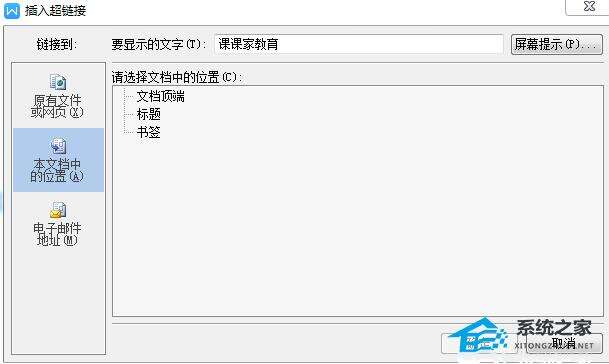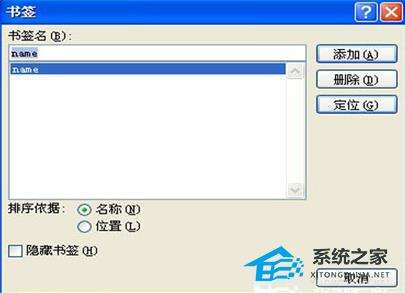Word软件中输入文本网址怎么设置成为超链接?
办公教程导读
收集整理了【Word软件中输入文本网址怎么设置成为超链接?】办公软件教程,小编现在分享给大家,供广大互联网技能从业者学习和参考。文章包含825字,纯文字阅读大概需要2分钟。
办公教程内容图文
2、可以通过菜单中“粘贴为超链接”设置超链接
利用直接拖动的方法来创建超链接的确方便,我们都知道拖动是一种很不方便的操作,如果是说目标距离大远,那么当你操作起来的时候将会非常的麻烦了。在这里还可以使用“粘贴为超链接”的方法。操作的方法是,首先是要选择超级链接的目标,按下Ctrl+C复制选定内容,把光标移动到需要加入链接的位置,然后执行菜单“编辑→粘贴为超链接”这个方式也是比较常规的操作方法。
3、还可以是通过word书签制作超链接
通过使用书签来实现word超链接,这种方法的前提是要先制作好书签,可以选择特定目标,用菜单“插入→书签”,来创建书签。并把书签命名,命名后单击“添加”按钮,把光标移到需要添加超级链接的位置,选择“插入→超级链接”,在“编辑超链接”对话框中单击“书签”按钮,并在“在文档中选择位置”对话框中选择特定的书签,单击“确定”就可以完成用书签来制作超链接啦。
需要注意的是:由于不同的版本的原因,我们插入超链接的功能的位置也是不一样的,所以是具体问题要具体分析,以实际情况来选择。
结语:在word中插入超链接方式是多种的,操作起来也是比较简单的,可能对用书签来制作超链接的方法有点复杂,我们可以多点的去选择使用,这样才可以熟练的使用超链接。
办公教程总结
以上是为您收集整理的【Word软件中输入文本网址怎么设置成为超链接?】办公软件教程的全部内容,希望文章能够帮你了解办公软件教程Word软件中输入文本网址怎么设置成为超链接?。
如果觉得办公软件教程内容还不错,欢迎将网站推荐给好友。